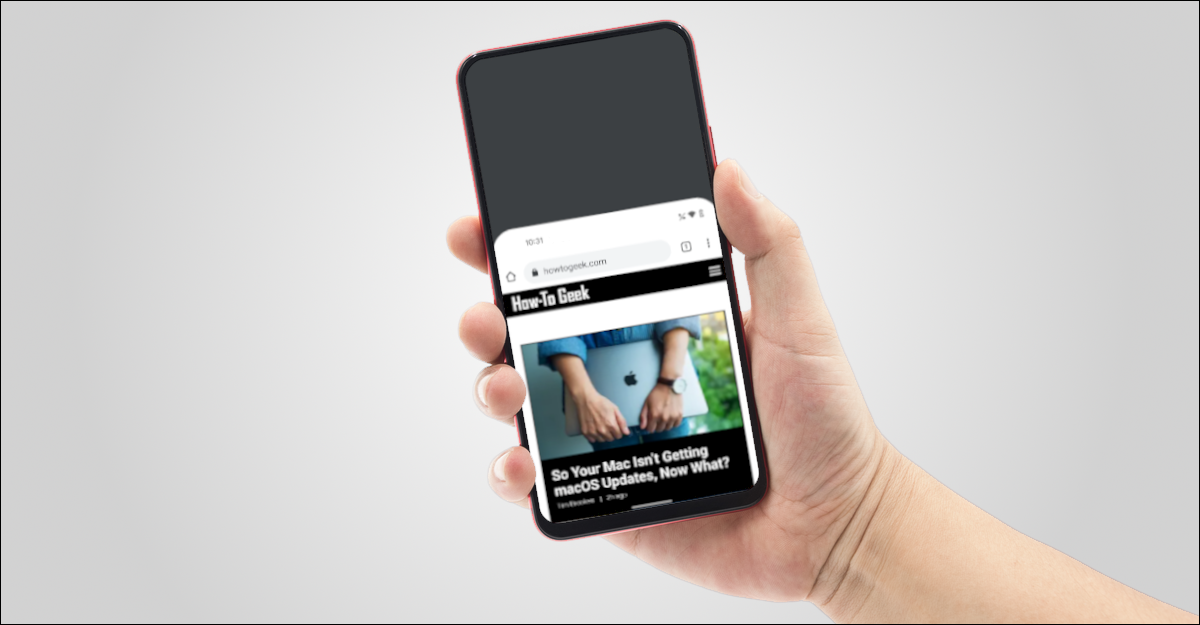
No se puede negar que los teléfonos se han vuelto grandes, a veces de manera cómica. Puede ser casi imposible usar un teléfono Android moderno con una mano. Ahí es donde entra el «Modo de una mano», y muchos teléfonos Android lo tienen.
Si no está familiarizado con el » Modo de una mano «, es simplemente una función que desliza la interfaz de usuario hacia la parte inferior de la pantalla para facilitar el acceso a las cosas. Esto no es algo permanente, pero es útil en determinadas situaciones.
Para esta guía, le mostraremos cómo funciona el modo de una mano en los teléfonos Samsung Galaxy y Google Pixel.
Modo de una mano para teléfonos Samsung Galaxy
Samsung fue uno de los primeros fabricantes de teléfonos Android en agregar el modo de una mano. Primero, deslice el dedo hacia abajo una vez desde la parte superior de la pantalla y toque el ícono de ajustes.
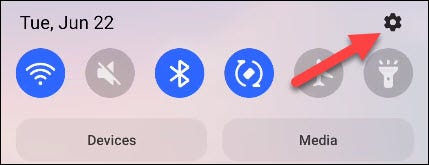
Desplácese hasta la parte inferior de la Configuración y seleccione «Funciones avanzadas».
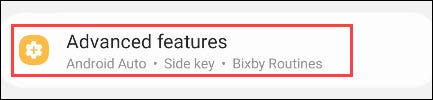
Seleccione «Modo de una mano».
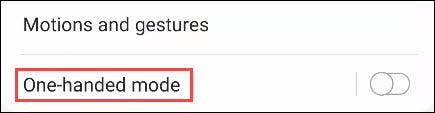
Activa el interruptor en la parte superior de la pantalla.
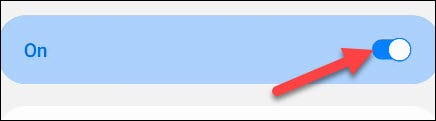
A continuación, puede elegir cómo se activa el modo de una mano. Si utiliza la navegación por gestos, solo puede elegir «Gestos». Pero si usa el diseño de tres botones, también tiene la opción de tocar dos veces el botón de inicio.
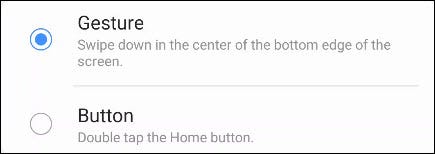
En el modo de una mano, puede tocar el icono de la flecha para mover la pantalla reducida hacia la izquierda o hacia la derecha. También puede tomar la esquina para cambiar el tamaño de la pantalla. Toque cualquier espacio de pantalla vacío para salir.
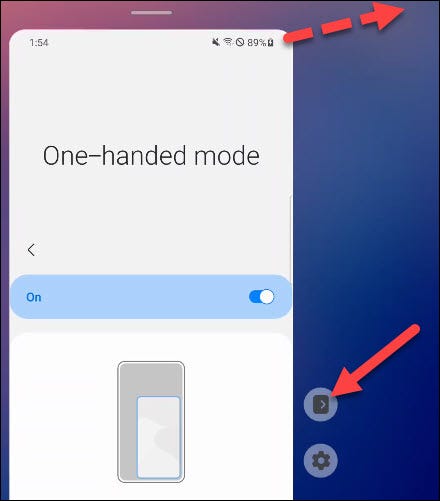
Modo de una mano para teléfonos Google Pixel
El modo de una mano llegó para los teléfonos Google Pixel en Android 12 . Para comenzar, deslice el dedo hacia abajo dos veces desde la parte superior de la pantalla para mostrar el menú de Configuración rápida y luego toque el ícono de ajustes.
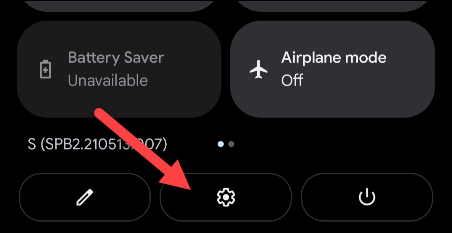
A continuación, desplácese hacia abajo y seleccione «Sistema».
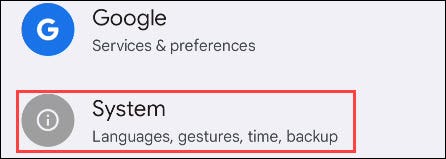
Ahora, seleccione «Gestos».
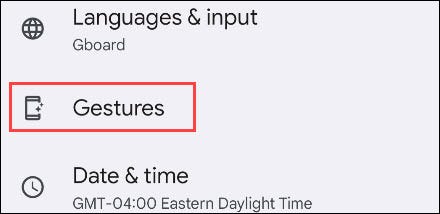
Por último, vaya al «Modo de una mano».
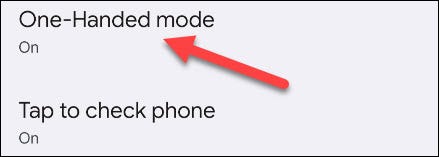
Mueva el interruptor en la parte superior para activar el modo de una mano.
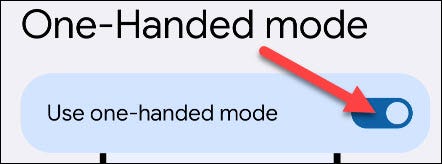
También obtienes un par de otras opciones. Habilite «Salir al cambiar de aplicación» para salir automáticamente del modo de una mano cuando salga de una aplicación.

Por último, puede configurar el «Tiempo de espera» para que el modo de una mano salga después de un cierto período de inactividad.
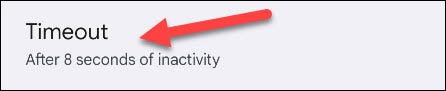
Con eso fuera del camino, puede activar el modo de una mano deslizando hacia abajo el botón de inicio o la barra de gestos. Para salir del modo de una mano, deslice el dedo hacia arriba en el mismo lugar o toque el área en blanco en la parte superior de la pantalla.
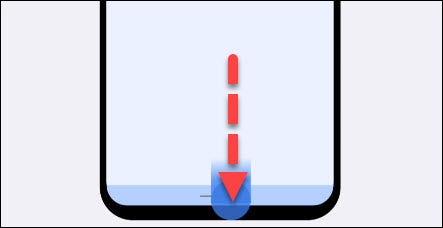
Si no tiene un teléfono Samsung Galaxy o Google Pixel, todavía existe una gran posibilidad de que tenga el modo de una mano. ¡Búscalo en la Configuración y te sorprenderá! Esto es algo ingenioso de saber.


